开机时进入ghost的快捷键
- 分类:帮助 回答于: 2021年01月13日 09:04:02
通过一键ghost软件可以帮助我们快速高效的备份还原系统。有小伙伴在遇到系统问题的时候,想使用一键ghost还原,但是不知道开机时进入ghost的快捷键是什么,开机怎么进入ghost界面。下面小编就给大家分享下进入ghost方法。
首先,进入ghost的快捷键默认是“K”,一般是打开一键ghost软件通过设置才能使用。设置启动热键的方法:
一、设置打开模式。开始-所有程序-一键Ghost还原,打开一键Ghost对话框-点击“设置”,打开一键Ghost还原设置对话框-点击“开机”,打开默认是“菜单模式”,点选“热键模式”,热键“K”-确定。
二、设置后开机,系统自检及时按K键,即进入一键Ghost还原界面。
另外不通过快捷键的方式进入ghost的方法如下:
1、在电脑开机时选择一键ghost选项,按下回车按键进入一键ghost界面中。
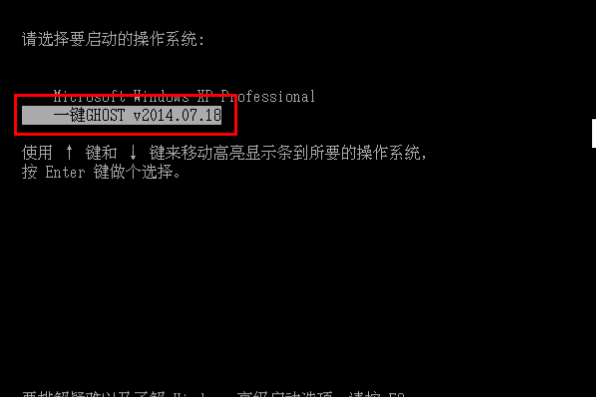
2、在弹出的页面中选择ghost选项。
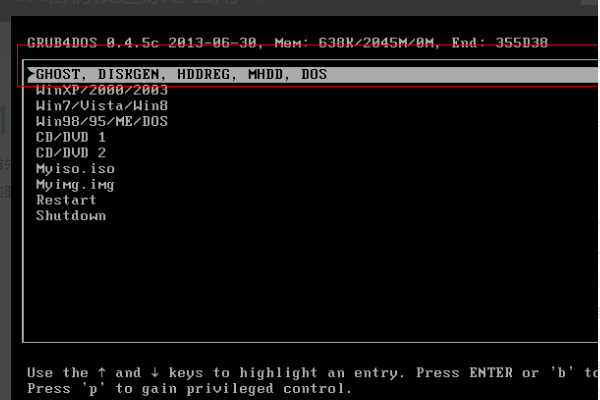
3、在接下来的页面中选择需要进行还原的系统版本选项。

4、选择弹出页面中的第一个选项,按下电脑中的回车按键。
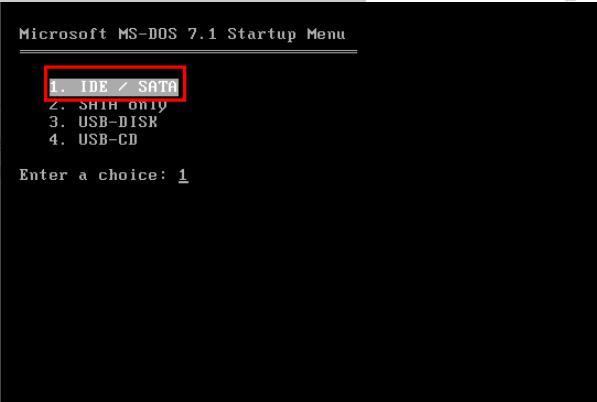
5、在进入ghost页面后按照图示选择进行一键ghost即可。

以上便是开机进入ghost方法,有需要的小伙伴可以参考下。
 有用
26
有用
26


 小白系统
小白系统


 1000
1000 1000
1000 1000
1000 1000
1000 1000
1000 1000
1000 1000
1000 0
0 0
0 0
0猜您喜欢
- 黑云一键重装系统失败该怎么办..2021/05/26
- 操作系统都有哪些呢2020/11/06
- 如何释放C盘空间2020/08/25
- onekey ghost下载使用方法介绍..2022/04/08
- 教你固态硬盘接口有哪些2018/11/03
- 小编教你电脑蓝屏代码0x0000008e..2017/10/25
相关推荐
- xp黑屏怎么解决2021/01/11
- 电脑卡怎么办,小编教你电脑卡怎么解决..2018/05/26
- 大文件传输,小编教你大文件如何快速传..2018/07/05
- 如果笔记本触摸板没反应怎么办..2020/06/17
- 电脑提示office2007安装错误1907怎么..2021/04/22
- 小编教你电脑自动关机命令..2017/09/04

















